(Beta) Eliminar contratos del cliente
Objetivo
Eliminar un contrato de cliente de la herramienta Contratos de cliente del proyecto.
Fondo
Puede eliminar un contrato de cliente de Procore cuando NO está en el estatus "Aprobado" y cuando NO ha sido el tema de una orden de cambio.Como protección para proteger los contratos de los clientes que se eliminan permanentemente de Procore, solo los usuarios a los que se les otorgan los permisos de usuario "Permisos de usuario requeridos" pueden eliminar un contrato.
Precaución
- Eliminar un contrato de cliente lo elimina permanentemente de Procore. Esto incluye sus partidas (SOV) y todas las partidas.
- Si los enlaces del contrato a otros ítems de Procore creados o almacenados en otras herramientas (como una orden de compra, contrato, documento, así sucesivamente) los enlaces también se eliminan.
- Un contrato de cliente eliminado no puede ser recuperado, restaurado o recuperado por usted o por Procore.
Aspectos a tener en cuenta
- Permisos de usuario requeridos:
- Permisos de nivel "Administrador" en la herramienta Contratos del cliente del proyecto.
O - Permisos de nivel "Solo lectura" o "Estándar" en la herramienta Contratos de cliente del proyecto con el permiso granular "Eliminar contrato de cliente" habilitado en su plantilla de permisos.
- Permisos de nivel "Administrador" en la herramienta Contratos del cliente del proyecto.
- Limitaciones:
Los contratos primarios no se pueden eliminar cuando:- El contrato del cliente está en estatus "Aprobado".
- El contrato del cliente tiene una o más Órdenes de cambio de contrato del cliente (CSVOS). Siempre debe eliminar órdenes de cambio antes de poder eliminar un contrato del cliente. Consulte Eliminar una orden de cambio del contrato del cliente.
- Se ha creado una factura de GC para el contrato del cliente. Consulte Crear una factura de GC/cliente.
Recomendación
¿Hay alguna forma que elimine un contrato de cliente después de crear una orden de cambio? Sí. Si realmente necesita eliminar un contrato de cliente, puede cambiarlo de "Aprobado" a otro estatus. También deberá eliminar todas sus órdenes de cambio asociadas.Consulte Eliminar una orden de cambio del contrato del cliente.
Requisitos previos
Pasos
- Navegue hasta la herramienta Contratos de cliente del proyecto.
- Busque el contrato que desea eliminar.Luego haga clic en su enlace Número para abrirlo.
- En la esquina superior derecha de la página, haga clic en los puntos suspensivos verticales y elija Eliminar contrato.

Notas
Si la opción Eliminar contrato está atenuada y no está disponible, coloque el cursor del mouse sobre la información sobre herramientas para saber por qué. Por lo general, esto solo se produce cuando se cumple lo siguiente:
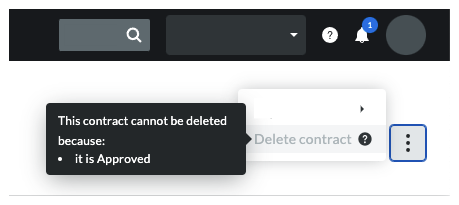
- El contrato del cliente está en estatus "Aprobado".
- El contrato del cliente tiene una o más órdenes de cambio. Siempre debe eliminar cualquier orden de cambio antes de poder eliminar un contrato del cliente. Consulte Eliminar una orden de cambio del contrato del cliente.
- Se ha creado una factura de GC/Cliente para el contrato del cliente. Consulte Crear una factura de GC/cliente para un contrato de cliente.
- Haga clic en Confirmar en la ventana de confirmación.
 La herramienta Contratos de cliente está disponible como una
La herramienta Contratos de cliente está disponible como una